– "Hei, jeg får stadig en melding om at Bootmgr mangler etter at jeg har prøvd å reparere datamaskinen din med USB på Windows 7. Hvordan kan jeg fikse at Bootmgr mangler på kommandoprompten i Windows 7?"
Mange rapporterer at Bootmgr mangler meldingen fremdeles dukker opp selv om de har startet datamaskinen på nytt. Heldigvis kan du lese denne artikkelen for å lære om årsakene, definisjonene og løsningene i detalj. Som et resultat, neste gang får du informasjonen som Bootmgr mangler feil på Windows 10 og andre datamaskiner, kan du løse dette problemet uten for mye innsats av deg selv. Bare les og følg.

- Del 1: Hva er Bootmgr
- Del 2: Årsaker til Bootmgr mangler feil
- Del 3: Slik løser du Bootmgr i Windows 7 / 8 / 10
Del 1. Hva er Bootmgr
Bootmgr er kort for Windows Boot Manager. Det er den svært små programvaren lokaliserer i oppstartsvolumet ditt. Hver gang du starter datamaskinen, kan Bootmgr utføre winload.exe og laste operativsystemet automatisk fra harddisken din. Derfor kan du ikke starte Windows 7 / 8 / 10 når du mottar Bootmgr mangler feil.
Bootmgr mangler meldingsvisning på en svart skjerm før du går inn i Windows-operativsystemet. De vanlige Bootmgr-feilene er at "Bootmgr mangler. Trykk Ctrl, Alt, Del for å starte på nytt", "Bootmgr mangler. Trykk på hvilken som helst tast for å starte på nytt", "Kunne ikke finne Bootmgr" og andre. Før du reparerer, må du vite hva som er den virkelige årsaken til at Bootmgr mangler feil først. Så du bør gå til neste avsnitt for å finne ut av det.
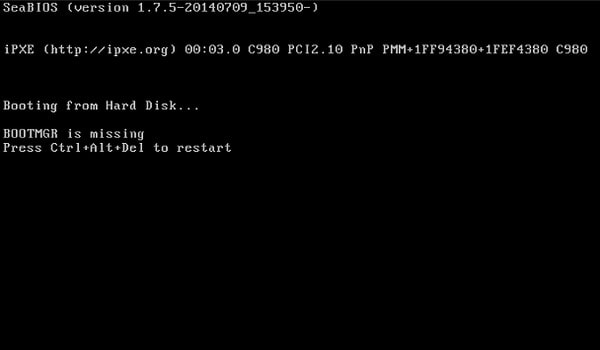
Del 2. Årsaker til Bootmgr mangler feil
For å starte Windows-datamaskinen vellykket, er det mange seksjoner du trenger å dekke, inkludert BIOS, MBR, DPT, PBR, Bootmgr, BCD, Winload.exe og Windows NT-belastning. Dermed, hvis det er noe galt før Bootmgr, kan du få Bootmgr mangler varsel.
• Slett viktige Bootmgr-filer ved en feiltakelse
Noen mennesker sletter Bootmgr-filer fordi de vil frigjøre mer plass på PC. Dermed mangler PC-rapporter Bootmgr problem på grunn av denne feilaktig sletting.
• Virusangrep eller dårlige sektorer
Systempartisjonen kan være skadet på grunn av virusbøyning, dårlige sektorer og mange andre grunner. Imidlertid vil Windows-datamaskinen din være uopprettelig og sende deg Bootmgr mangler melding.
• Feil BIOS-rekkefølge
Noen klager over at de har Bootmgr, mangler feil etter at de har satt inn en flyttbar disk eller en annen harddisk. Vel, det kan forklare hvorfor Bootmgr mangler Windows XP og andre datamaskiner.
• BIOS er utdatert eller MBR er skadet
Utdatert BIOS eller ødelagt MBR kan resultere i uopprettelig system og dukker opp Bootmgr mangler melding.
• Harddisken er fysisk skadet eller løs
Bootmgr er på systempartisjonen på harddisken din. Når harddisken ikke fungerer normalt, kan det føre til at Bootmgr mangler feil også.
• Still feil aktiv partisjon
For mange Windows-brukere er standardsystempartisjonen C-stasjon. Hvis du angir en annen partisjon uten at systemet installeres, vil det føre til at Bootmgr mangler også.
Del 3. Slik løser du Bootmgr i Windows 7 / 8 / 10
Bootmgr mangler feil kan skyldes mange forskjellige grunner. Så du kan velge den bestemte løsningen nedenfor etter at du har funnet den virkelige årsaken til Bootmgr manglende feil.
Løsning 1: Start datamaskinen på nytt for å fikse Bootmgr mangler
Når Windows ber om at Bootmgr mangler, kan du følge veiledningen for å starte PC på nytt. For å være mer spesifikk, kan du trykke Ctrl, Alt og Del taster sammen til start datamaskinen på nytt, eller du kan også trykke på hvilken som helst nøkkel akkurat som Bootmgr mangler feil foreslått. Derfor kan du fikse bootmgr mangler trykk Ctrl + Alt + Del for å starte Windows 7 uten CD.

Løsning 2: Fjern alle tilkoblede medier for å reparere Bootmgr mangler
Hvis det ikke er oppstartbar ekstern media som er koblet til skrivebordet eller datamaskinen under omstart, kan Windows-datamaskinen starte opp fra disse enhetene i stedet. Ved å fjerne alle eksterne lagringsmedier, kan du utføre en omstart for å fikse Bootmgr-feil. Etter det kan du operere Bootmgr mangler Windows 7 fix uten CD vellykket.

Løsning 3: Endre Boot Order i BIOS Settings for å fikse Bootmgr
Hvis du ikke klarer å starte datamaskinen på nytt flere ganger, bør du sjekke oppstartsrekkefølgen. Feil BIOS-rekkefølge kan føre til at Bootmgr mangler problem. Derfor må du endre oppstartsrekkefølgen i BIOS-innstillinger for å starte opp fra oppstartbart volum manuelt.
Trinn 1. Trykk F1, F2 eller Del-tasten for å gå inn i BIOS når du starter oppstart
Trinn 2. Velg "Avanserte BIOS-funksjoner"
Trinn 3. Bruk piltastene til å sette den første oppstartsenheten som harddisken med Windows-system installert
Trinn 4. Trykk på "Ja" i vinduet "Oppsettbekreftelse" for å endre oppstartsrekkefølgen
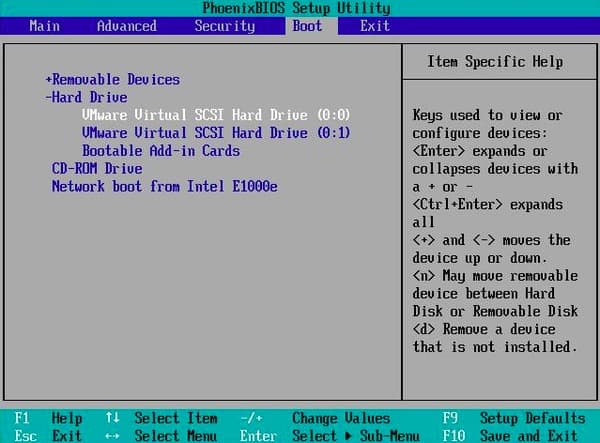
Løsning 4: Kjør oppstart Reparasjon med CD / DVD-stasjon for å reparere Bootmgr manglende feil
Hvis du har Windows-installasjonsplaten, kan du kjøre Oppstartsreparasjon reparasjon~~POS=HEADCOMP fra Windows Recovery Environment for å fikse skadet eller mangler Bootmgr.
Trinn 1. Boot fra CD / DVD-stasjon
Sett inn Windows-installasjonsplaten i diskstasjonen, og start deretter datamaskinen på nytt. Du kan velge ønsket språk, tidsvaluta og tastatur på den åpne skjermen. Senere trykker du på "Reparer datamaskinen" -knappen i nedre venstre hjørne.
Trinn 2. Kjør oppstartssparing med Windows installasjonsplate
Velg stasjonen til Windows-installasjonen din i System Recovery Options, og trykk deretter på "Next" for å gå videre. Klikk på "Reparer datamaskinen" for å velge operativsystemet som skal repareres, og velg deretter "Neste". Trykk på "Startup Repair" for å begynne å fikse Bootmgr mangler feil.
Trinn 3. Fix Bootmgr mangler på Windows 7 / 8 / 10
Du kan se en melding "Startup Repair kontrollerer om det er problemer med systemet ditt ..." vises. Når prosessen er ferdig, start datamaskinen på nytt og løft ut Windows-installasjons-DVDen. Senere kan Windows-datamaskinen din fungere som normalt. Vel, det er også en god måte å fikse Bootmgr mangler Linux.
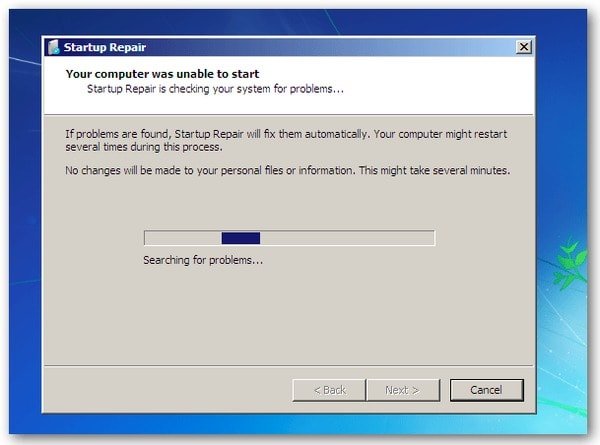
Løsning 5: Operere Systemgjenoppretting fra Windows Recovery Environment når Bootmgr mangler
Du må sørge for system~~POS=TRUNC er aktivert på datamaskinen din på forhånd. I tillegg bør du også forberede Windows-installasjons-CDen eller bootmgr mangler USB-stasjon for å gjenopprette systemet.
Trinn 1. Start datamaskinen med Windows installasjons-CD
Sett inn Windows-installasjonsplaten, og åpne deretter datamaskinen. Følg skjermguiden for å velge språk, tid og valuta og tastatur eller inndatametode. Klikk på "Neste" for å fortsette.
Trinn 2. Bruk Systemgjenoppretting for å fikse Bootmgr mangler
Velg "Reparer datamaskinen". Sett stasjonen til Windows-installasjonen i Systemgjenoppretting Alternativer-vinduet. Trykk på "Neste" og velg deretter "Systemgjenoppretting". Du må følge veiledningen for systemgjenoppretting og velge riktig gjenopprettingspunkt. Endelig, trykk "Fullfør" for å lagre alle endringer og gjenopprette operativsystemet.
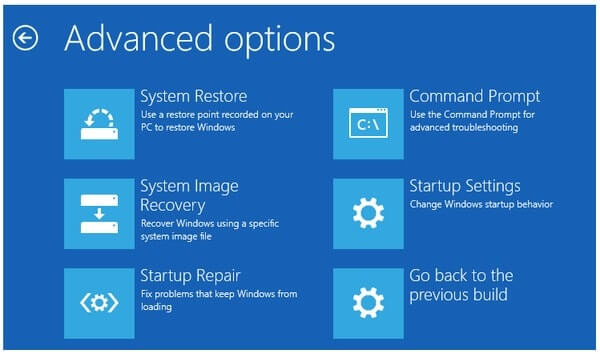
Videre kan du gjenopprette oppstartskonfigurasjonsdata fra Windows RE med lignende operasjoner også. Bare sett inn Windows installasjons-CD eller flash-stasjon for å starte datamaskinen. Senere kan du velge "Kommandoprompt" for å fikse Bootmgr mangler feil. Det er alt for vanlige metoder du kan ta for å håndtere Bootmgr mangler. Kontakt oss gjerne hvis du har problemer med Bootmgr.




